小学数学题必备!Word绘制算盘图文教程
在Word里为小学数学题制作清晰的算盘图示其实很简单,无需复杂软件,跟着以下步骤操作,几分钟就能完成:
-
构建算盘框架
- 打开Word,点击顶部菜单栏的 “插入”。
- 选择 “形状”,在 “矩形” 分类中,点击 “矩形”。
- 在文档空白处按住鼠标左键拖动,绘制一个细长的矩形作为算盘的 外边框,调整大小至合适比例(例如宽15cm,高3cm)。
-
添加横梁
- 再次点击 “插入” > “形状” > “矩形”。
- 在刚才画好的外框内部,拖动绘制一个更细长的矩形作为 横梁(分隔上珠和下珠),宽度略小于外框,高度很窄(如0.2cm)。
- 将横梁移动到外框中间偏上的位置,选中横梁,可在 “形状格式” 选项卡的 “填充” 中选择深色(如深棕色),“轮廓” 选择 “无轮廓”。
-
制作算珠
- 点击 “插入” > “形状” > “基本形状” 中的 “椭圆”。
- 按住键盘上的
Shift键不放(确保画出正圆),在文档空白处拖动鼠标,绘制一个圆形作为 一颗算珠。 - 调整算珠大小(直径约0.8cm比较合适)。
- 设置算珠样式:
- 选中圆形,在 “形状格式” 选项卡中:
- 填充: 选择醒目的颜色(如红色、蓝色,上珠和下珠可用不同颜色区分)。
- 轮廓: 选择 “无轮廓” 或选择细的黑色实线。
- 复制算珠:
- 选中画好的算珠,按
Ctrl + C复制,再按Ctrl + V粘贴,重复粘贴,得到足够数量的算珠(通常每档需要5颗下珠,1-2颗上珠)。 - 将复制的算珠移动到文档空白处备用。
- 选中画好的算珠,按
-
绘制档位(柱子)
- 点击 “插入” > “形状” > “线条” 中的 “直线”。
- 按住
Shift键(画垂直直线),在外框内部,从顶部到底部画一条垂直线,作为一根 档位(柱子)。 - 设置线条粗细(如 5磅)和颜色(黑色)。
- 复制档位:
- 选中画好的直线,按
Ctrl + C复制,再按Ctrl + V粘贴。 - 将新粘贴的直线移动到合适位置,形成第二根档位,根据需要复制多次(一般7-13档常见),均匀分布在外框内。对齐技巧: 选中所有档位,在 “形状格式” > “排列” > “对齐” 中选择 “横向分布” 和 “顶端对齐”(或 “底端对齐”)。
- 选中画好的直线,按
-
摆放算珠
- 将之前准备好的算珠拖动到档位上。
- 下珠摆放: 将5颗算珠(例如蓝色)分别放置在横梁下方、档位线的两侧,每根档位下方放5颗。
- 上珠摆放: 将1颗或2颗算珠(例如红色)放置在横梁上方、档位线的两侧,每根档位上方放1颗或2颗(根据算盘类型)。
- 精细对齐:
- 选中一颗算珠,按住
Alt键不放,再用鼠标拖动,可以进行 像素级微调,确保算珠正好“穿”在档位线上。 - 选中同一档位所有算珠,在 “形状格式” > “排列” > “对齐” 中选择 “垂直居中” 和 “横向分布” 使它们均匀排列在档位两侧。
- 选中一颗算珠,按住
-
组合与标注(可选)
- 组合: 按住
Ctrl键或Shift键,用鼠标依次点击选中组成算盘的所有形状(外框、横梁、所有档位、所有算珠),选中后,鼠标移到任意一个选中的形状上右击,选择 “组合” > “组合”,这样整个算盘就变成一个整体,方便移动和缩放。 - 标注数值(用于题目):
- 点击 “插入” > “文本框” > “绘制横排文本框”。
- 在算盘下方或侧边拖动绘制一个小文本框。
- 输入需要表示的数值(如“百位”、“5”)。
- 设置文本框 无填充 和 无轮廓(选中文本框,在 “形状格式” 中设置)。
- 组合: 按住
实用技巧:
- 颜色区分: 上珠(梁上)和下珠(梁下)使用不同颜色,更直观。
- 微调是核心: 大量使用
Alt+ 拖动 进行微调,是图形整齐的关键。 - 对齐工具: 善用 “形状格式” > “排列” > “对齐” 中的各种对齐和分布选项,效率倍增。
- 网格线辅助: 在 “视图” 选项卡勾选 “网格线”,有助于对齐形状。
- 保存模板: 画好一个常用规格(如9档)的算盘后,组合好,保存为Word模板或复制粘贴到新文档反复使用。
在小学数学中融入直观的算盘图示,能有效帮助学生理解数位和计算原理,Word作为日常工具,完全能胜任这份工作,动手尝试几次,你会发现比想象中更简单高效。


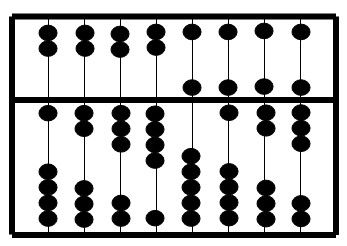
发表评论